我们工作中制作Excel数据表格一般都会先设置一个标题栏(表头),当数据量较大时打印超过一页,第二页开始就没有标题了,有时候看着很别扭,每一页都想打印出来标题来,那么我们应该如何来实现每页打印都有顶端标题栏呢?
今天跟大家分享下Excel数据表格打印时如何实现每页都有顶端标题栏,希望对各位朋友在工作中有所帮助。
我们打来需要打印的Excel数据表
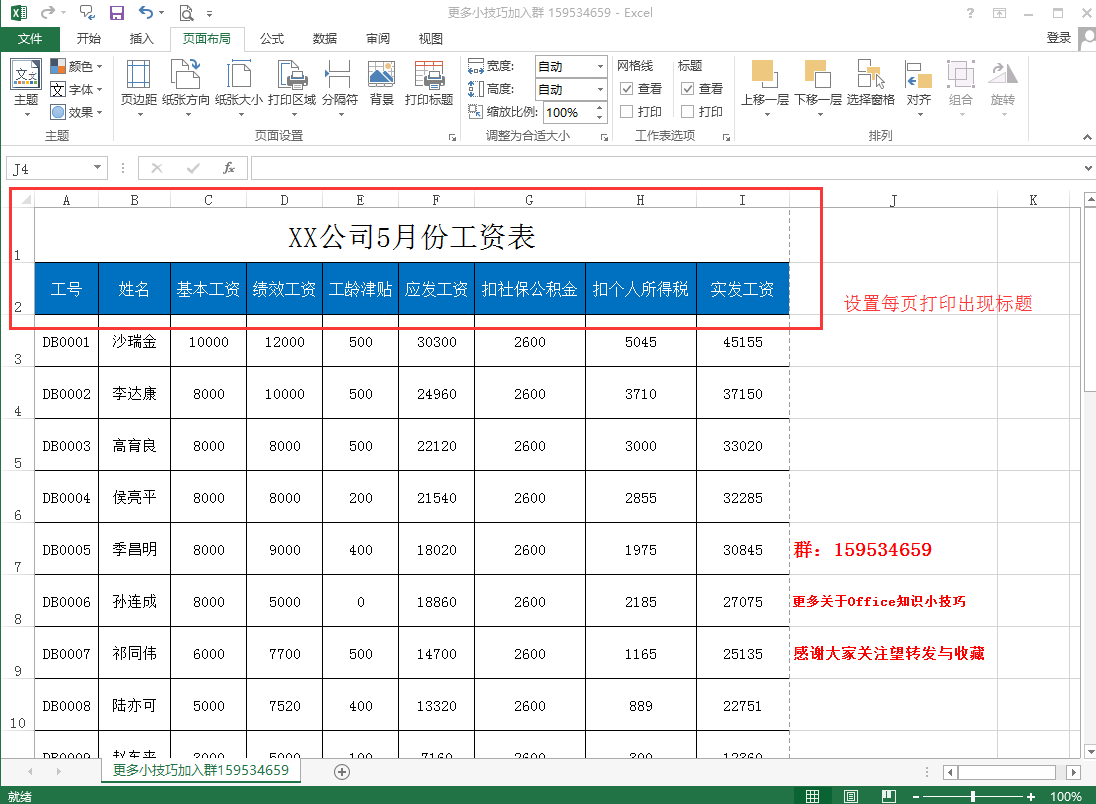
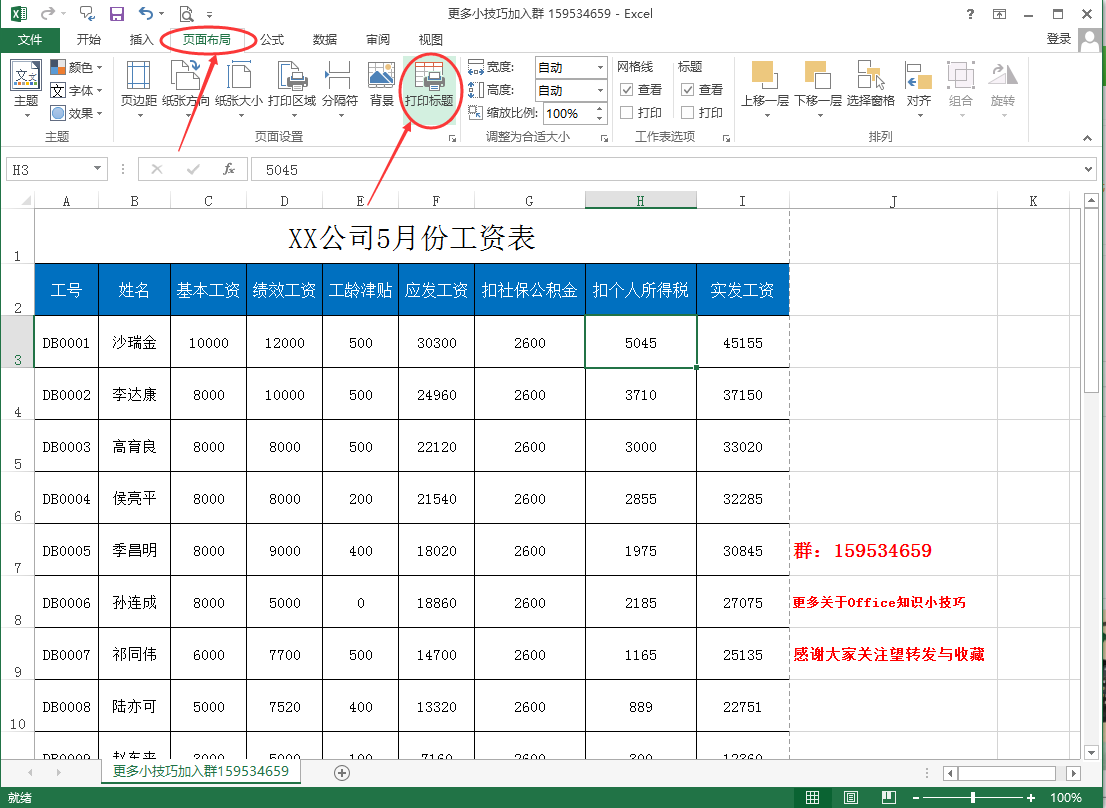
点击页面布局菜单下方“打印标题”设置
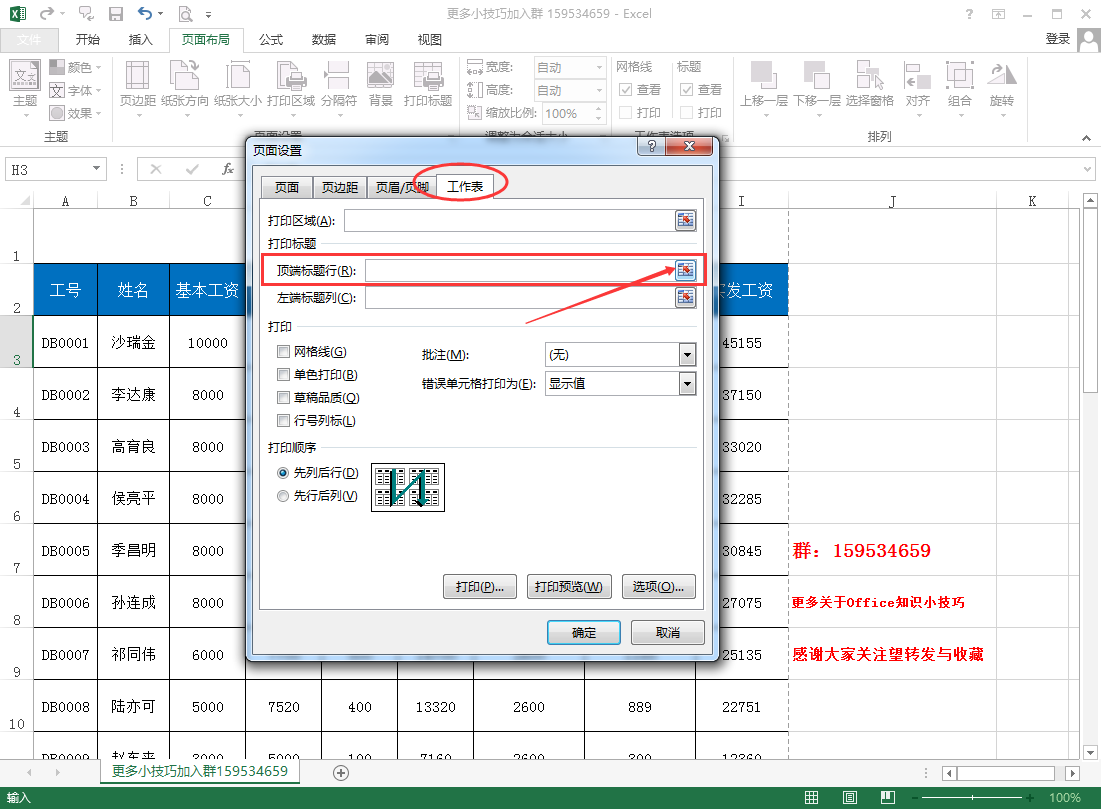
在弹出【页面设置】框中【顶端标题行】点击“箭头所指的红色按钮”
相关影片资源迅雷下载推荐
excel打开特别慢怎么解决(excel打开很慢的原因及解决方法)
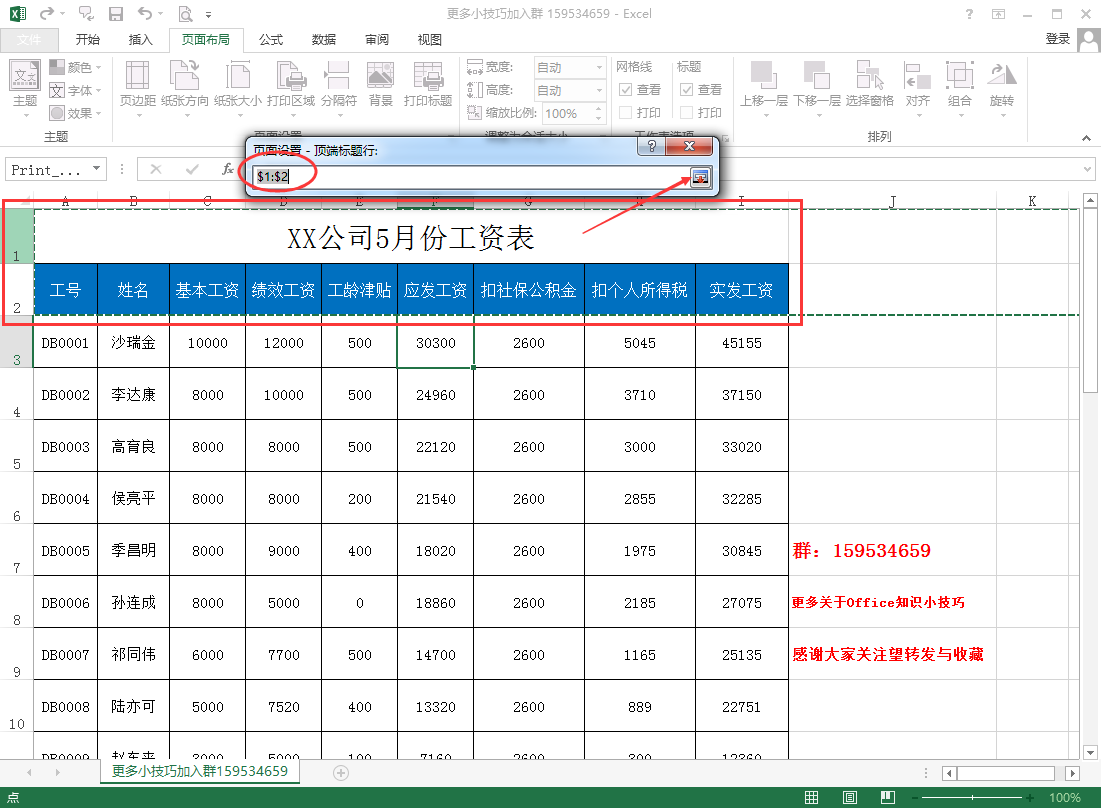
选择要设置的标题栏第一和第二行后,点击箭头处的红色按钮

标题行选好后确定
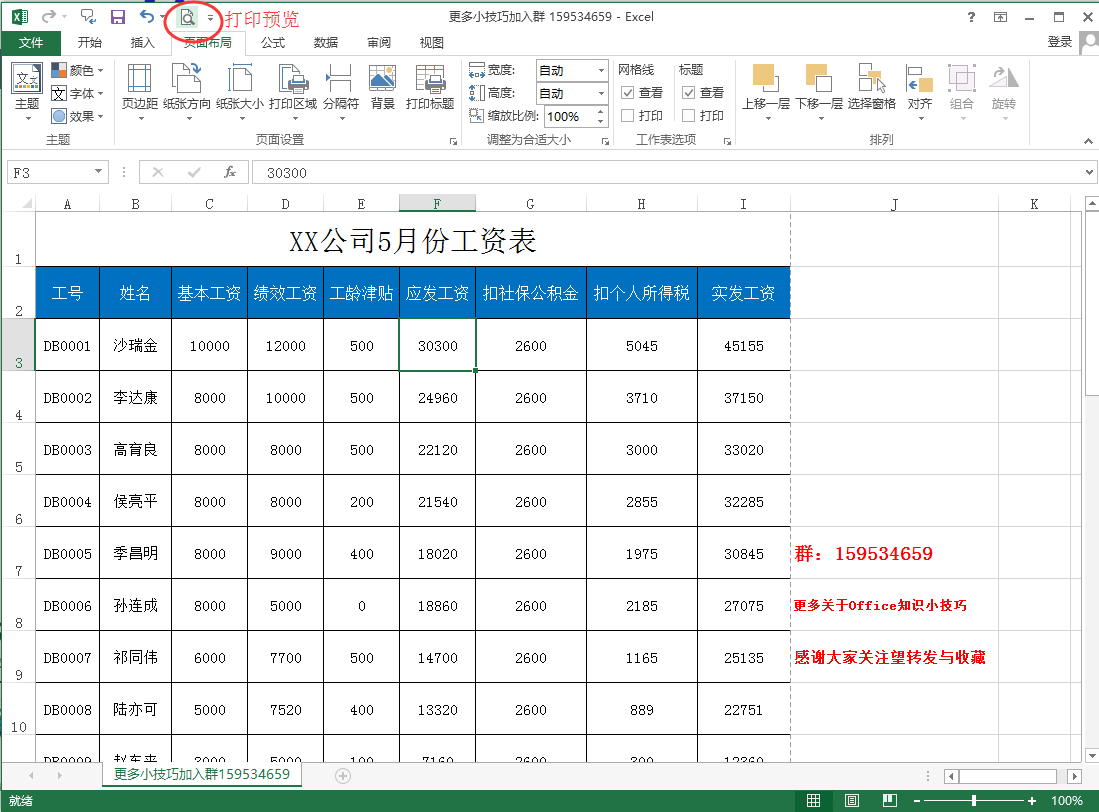
选择打印预览(可在左上角文件下拉项选择打印进行预览)

 击此设置完成后可以在每一页都可以看到有标题
击此设置完成后可以在每一页都可以看到有标题
今天的Excel中如何实现每页打印都有顶端标题栏分享,希望对各位朋友在工作中有所帮助。
相关影片资源迅雷下载推荐
键盘标点符号怎么打出来(使用电脑如何输入特殊字符符号)
版权声明:除非特别标注,否则均为本站原创文章,转载时请以链接形式注明文章出处。

